Excel 2010에서 모든 셀 서식을 지우는 방법
Excel 2010에서 데이터 작업을 수행 할 때는 누구나 고유 한 기본 설정을 갖습니다. 이는 고급 요소를 셀 서식 및 수식에 통합하거나 특정 셀의 채우기 색을 변경하는 것을 의미 할 수 있습니다. 그러나 다른 사람의 스프레드 시트에서 작업 한 적이 있거나 한 번도 손대지 않은 스프레드 시트에서 작업중인 경우 해당 형식에 대해 무언가를 변경하고 싶을 것입니다. 그러나 개별적으로 변경할 서식 설정이 너무 많으면 Excel 2010에서 모든 셀 서식을 지우는 방법을 알고 싶을 수 있습니다. 이렇게하면 스프레드 시트에 추가 된 모든 서식이 제거되어 자신 만의 설정으로 처음부터 시작할 수 있습니다.
Excel 2010에서 셀 서식 제거
워크 시트에서 한 번에 모든 셀 서식을 제거하는 기능은 많은 사용자 지정 서식이있는 시트를 발견 할 때 매우 유용합니다. 이를 통해 익숙한 방식으로 작업을 진행할 수 있으며 예상치 못한 장애물을 피할 수 있습니다. 또한 워크 시트에 적용된 모든 변경 사항 및 서식 설정을 알 수 있기 때문에 향후 스프레드 시트에서 발생할 수있는 모든 문제를보다 간단하게 해결할 수 있습니다.
1 단계 : Excel 2010에서 스프레드 시트를 열어 모든 Excel 서식을 지우는 프로세스를 시작하십시오.
2 단계 : 마우스를 사용하여 서식을 지우려는 모든 셀을 강조 표시합니다. 키보드에서 Ctrl + A 를 누르거나 시트의 왼쪽 상단 모서리에서 A 와 1 사이의 셀을 클릭하여 전체 워크 시트를 선택할 수도 있습니다.

3 단계 : 창의 맨 위에있는 홈 탭을 클릭하십시오.
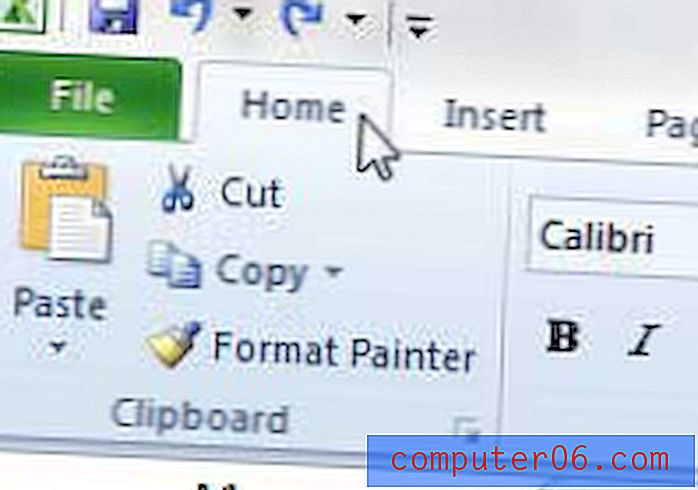
4 단계 : 창의 상단에있는 리본의 편집 섹션에서 지우기 드롭 다운 메뉴를 클릭 한 다음 지우기 형식 옵션을 선택하십시오.
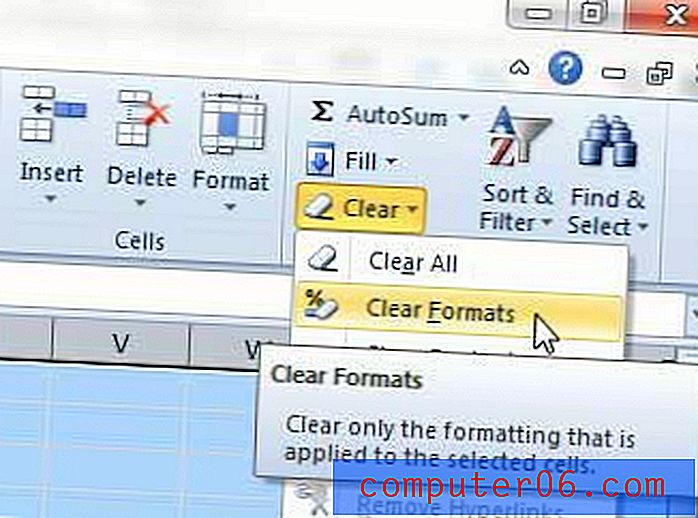
모든 서식을 제거해도 유지해야 할 사항이 변경된 경우 키보드에서 Ctrl + Z 를 눌러 서식 제거를 취소 할 수 있습니다. 이 명령은 Excel에서 다른 작업을 수행 할 때까지만 작동합니다.



